3.4 与组织外部的人员共享
注:Filr 管理员必须先启用此功能,然后您才能与组织外部的用户共享。
Filr 使您可以指定不属于您组织的特定用户,并授予他们查看公司文件并对其展开协作的访问权限。
当您与组织外部的用户共享项目时,系统将使用该用户的电子邮件地址自动为该用户创建一个 Filr 帐户。如果用户的电子邮件地址是 Google 电子邮件地址 (@gmail.com) 或 Yahoo 电子邮件地址 (@yahoo.com),则该用户可通过 Google 或 Yahoo 帐户登录来访问其 Filr 帐户。如果用户的电子邮件地址是 Google 或 Yahoo 以外的电子邮件地址,如公司的电子邮件地址(例如,luke@novell.com),则该用户必须在 Filr 站点上注册。
3.4.1 以外部用户身份登录来查看共享的项目
当 Filr 站点外部的用户收到共享的项目时,系统将使用该用户的电子邮件地址自动为该用户创建一个 Filr 帐户。
如果用户的电子邮件地址是 Google 电子邮件地址 (@gmail.com) 或 Yahoo 电子邮件地址 (@yahoo.com),则该用户可以使用 Google 或 Yahoo 帐户登录到 Filr 站点,也可以通过在 Filr 站点上注册登录到 Filr 站点。
如果用户的电子邮件地址是 Google 或 Yahoo 以外的电子邮件地址,如公司的电子邮件地址(例如,luke@novell.com),则该用户必须在 Filr 站点上注册才能登录。
使用 Google 或 Yahoo 帐户登录 Filr
如果您收到的共享项目是发送到您的 Google 或 Yahoo 电子邮件帐户的,则可以通过使用 Google 或 Yahoo 登录信息登录到 Filr 站点来访问共享项目。
必须至少与您共享一个未失效的项目,才能使您登录到 Filr 站点。
-
在您收到的向您通知共享项目的电子邮件通知中,单击指向共享项目的链接。
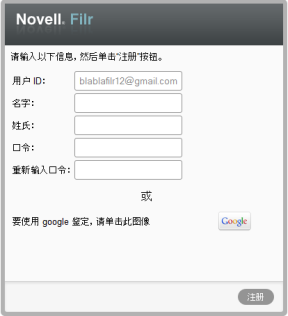
-
在 Filr 登录页上,单击 或 按钮。
-
当系统询问您是否要允许您的电子邮件帐户向 Filr 服务器提供信息,请单击。
此时,您已通过 Filr 系统鉴定,并且共享的项目将显示出来。
通过注册登录到 Filr
如果您收到的共享项目是发送到 Google 或 Yahoo 以外的电子邮件地址的,如公司的电子邮件地址(例如,luke@novell.com),则必须注册才能访问共享的项目。
必须至少与您共享一个未失效的项目,才能使您登录到 Filr 站点。
-
在您收到的向您通知共享项目的电子邮件通知中,单击指向共享项目的链接。
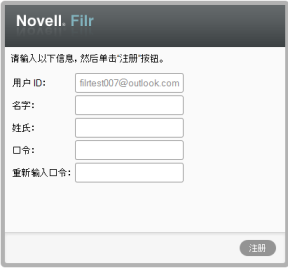
-
在 Filr 登录页上,指定您的名字和姓氏,然后创建口令。用户 ID 是共享项目发送到的电子邮件地址,因此不能更改。
-
单击。
此时,您已通过 Filr 系统鉴定,并且共享的项目将显示出来。
3.4.2 了解 OpenID
OpenID 是一个标准,允许用户向单个 OpenID 提供程序(例如 Google 或 Yahoo)注册,以访问任何接受 OpenID 鉴定的网站。
Filr 接受通过 Google 和 Yahoo 进行的 OpenID 鉴定,并授予外部用户对您共享的内部文件和文件夹的访问权限。就像与内部用户共享一样,已收到共享项目的外部用户可获得一个 Filr 站点的用户帐户,并只能查看已与他们共享的文件和文件夹或他们在“我的文件”中创建的文件,并且只能对这些文件和文件夹展开协作。
要创建允许您访问 Filr 站点的 OpenID 帐户,只需创建一个 Google 或 Yahoo 帐户即可。
3.4.3 使文件可供公众访问
您可以使文件和文件夹可供公众在组织外部访问。有关如何与公众共享文件或文件夹的信息,请参见部分 3.2, 共享文件和部分 3.3, 共享文件夹。